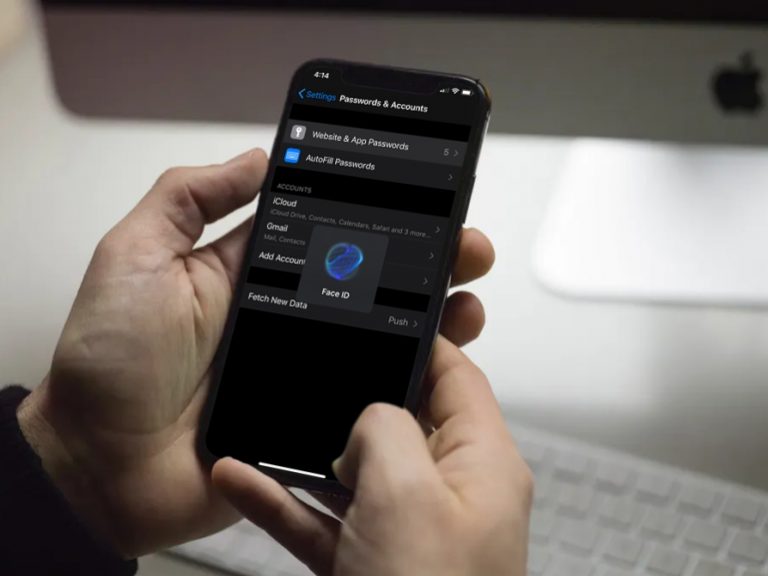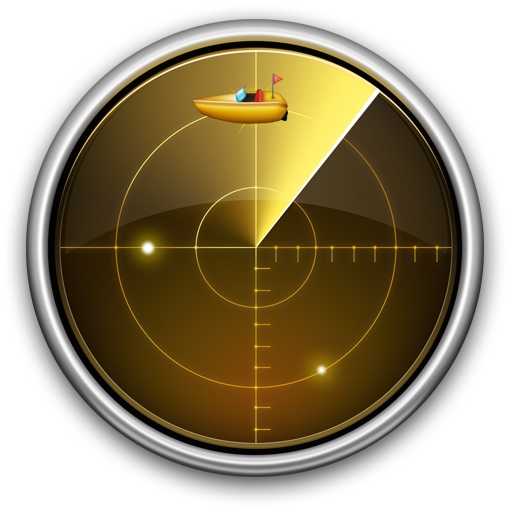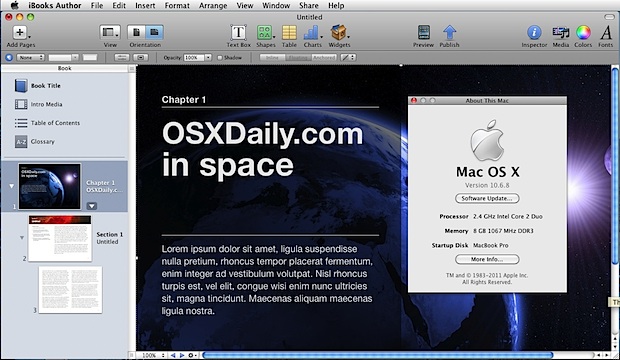Как перейти с более старой MacOS на MacOS Monterey (и избежать Ventura)
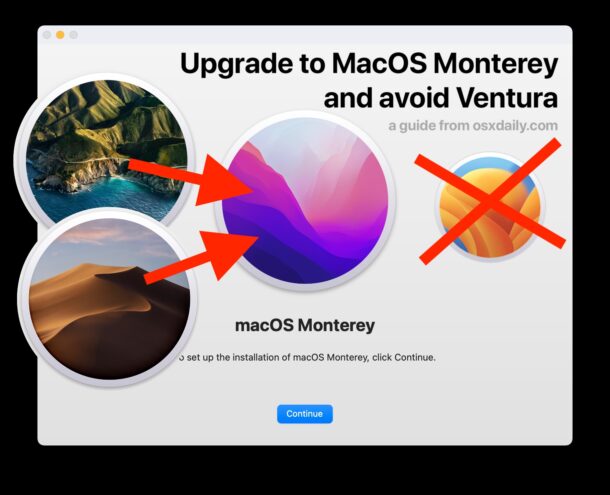
У вас есть Mac с более ранней версией MacOS, которую вы хотели бы обновить до более новой версии, но не хотите запускать MacOS Ventura? Например, предположим, что вы используете MacOS Catalina, Mojave или Big Sur на Mac и хотите обновить этот Mac до MacOS Monterey 12, а не до MacOS Ventura 13 (ситуация, описанная в этом вопросе из наших комментариев) .
Это особый сценарий, с которым сталкиваются некоторые пользователи Mac, поэтому мы собираемся рассказать о процессе обновления старой версии MacOS напрямую до MacOS Monterey, избегая при этом установки последней версии MacOS Ventura.
Как перейти с более старой MacOS (Catalina, Mojave, Big Sur) на MacOS Monterey (и избежать Ventura)
Самый простой способ выполнить обновление непосредственно до определенного выпуска MacOS — загрузить полный установщик для той версии системного программного обеспечения, которую вы хотите запустить, и выполнить непосредственное обновление до нее. В данном случае для MacOS Monterey.
Шаг 1. Загрузите полную программу установки MacOS Monterey на Mac, который хотите обновить.
Программы для Windows, мобильные приложения, игры - ВСЁ БЕСПЛАТНО, в нашем закрытом телеграмм канале - Подписывайтесь:)
Есть два простых способа загрузить полный установщик для MacOS Monterey. На Mac, который вы хотите обновить до Monterey, выполните одно из следующих действий:
- Вы можете загрузить полный установщик MacOS из нашего списка здесь или с помощью эта прямая ссылка для скачивания MacOS Monterey 12.6.3открытие InstallAssistant.pkg поместит установщик «Install MacOS Monterey.app» в папку /Applications, готовый к использованию.
- Кроме того, вы можете загрузить полный установщик для MacOS Monterey 12.6.3 (или другой версии, указав ее) из командной строки, введя следующую командную строку в приложение «Терминал»:
softwareupdate --fetch-full-installer --full-installer-version 12.6.3
Шаг 2. Сделайте резервную копию Mac перед обновлением
Обязательно сделайте резервную копию своего Mac с помощью Time Machine перед началом любого обновления системного программного обеспечения.
Это сохраняет ваши данные и гарантирует, что вы сможете вернуть свои данные, если что-то пойдет не так. Это также позволяет вам вернуться к предыдущей версии ОС, если вы хотите, используя процесс восстановления Time Machine.
Не пропускайте процесс резервного копирования перед обновлением или установкой какого-либо крупного системного программного обеспечения.
Шаг 3. Обновите MacOS Catalina, Mojave, Big Sur до MacOS Monterey (а НЕ Ventura)
После загрузки установщика для MacOS Monterey вы готовы обновить текущий Mac непосредственно до MacOS Monterey, будь то MacOS Catalina, MacOS Mojave, MacOS Big Sur или что-то другое.
Просто запустите установщик «Install MacOS Monterey.app», который находится в вашей папке /Applications, и пройдите через установщик, чтобы выполнить обновление непосредственно до Monterey. На данный момент процесс обновления такой же, как и при любом другом обновлении MacOS.
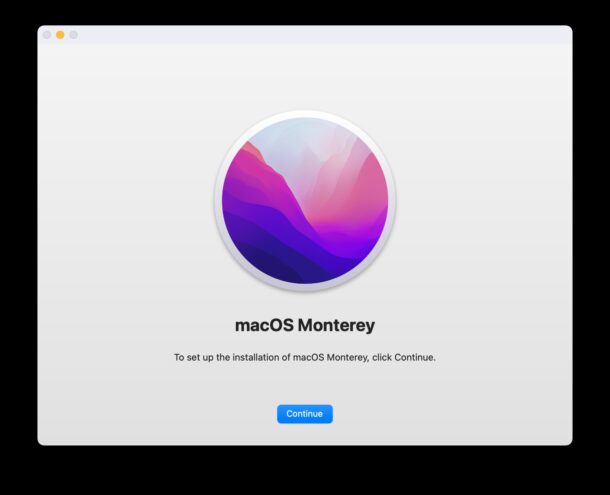
Пока вы не загрузили установщик macOS Ventura или не использовали метод установки MacOS Ventura, вы избежите этого и вместо этого установите Monterey на рассматриваемый Mac.
После того, как вы запустите MacOS Monterey (или Big Sur, или выбранную вами MacOS), вам будет по-прежнему предлагаться «обновить до macOS Ventura» на панели настроек «Обновление программного обеспечения», но вы можете устанавливать системные обновления MacOS без установки Ventura с помощью этот трюк — просто внимательно следите за тем, что вы делаете в панели управления обновлением программного обеспечения. Apple продолжает выпускать обновления безопасности для предыдущих двух поколений системного программного обеспечения MacOS (в данном случае Big Sur и Monterey), и они важны для своевременного обновления вашего Mac.
Существует множество причин, по которым пользователи могут захотеть избегать Ventura, будь то совместимость определенных приложений, избежание определенных ошибок, отказ от громоздкого изменения дизайна системных настроек или просто личные предпочтения. То, что вы запускаете на своем Mac, зависит от вас!
Программы для Windows, мобильные приложения, игры - ВСЁ БЕСПЛАТНО, в нашем закрытом телеграмм канале - Подписывайтесь:)